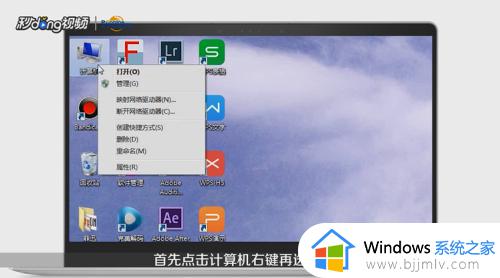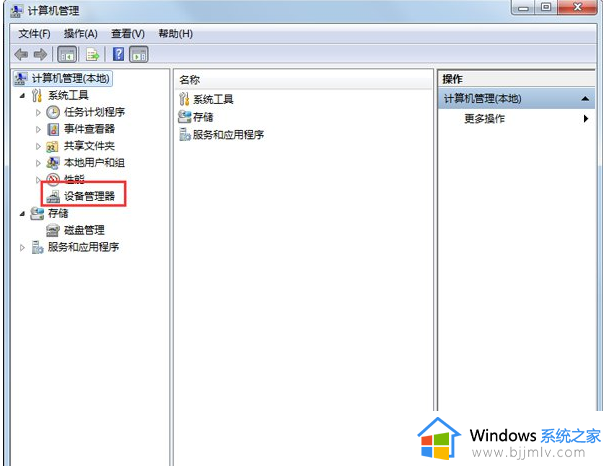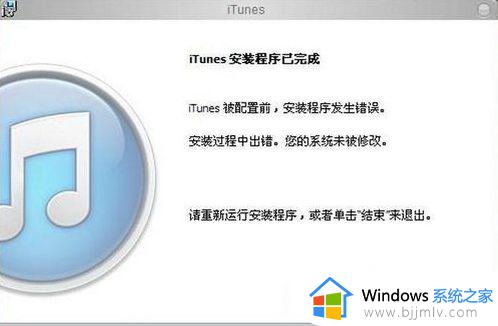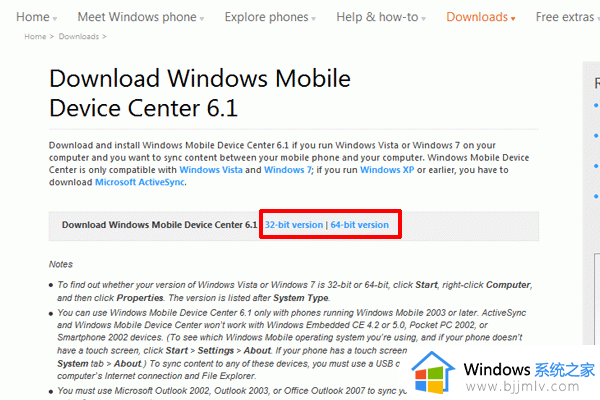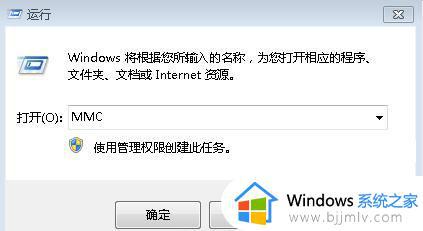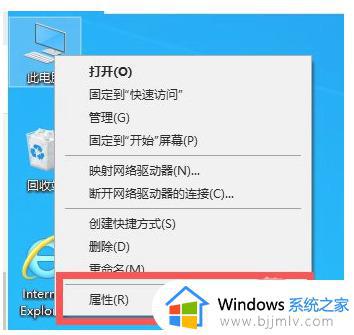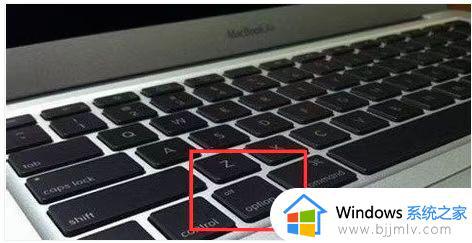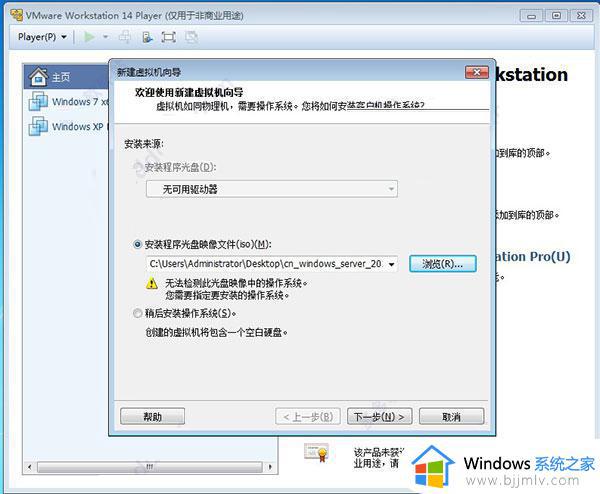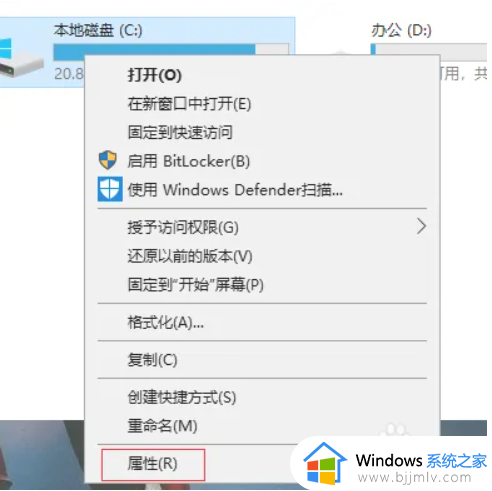mac系统未能成功安装macos系统怎么办 mac无法成功安装macos系统的解决教程
更新时间:2023-03-24 09:42:13作者:qiaoyun
当电脑碰到一些无法解决的故障时,只能通过重装系统来解决,可是近日有mac系统用户在重装系统的时候,却遇到了提示未能成功安装macos系统,然后一直重启,导致安装失败,这该怎么办呢,针对mac无法成功安装macos系统这个问题,本教程就给大家讲述一下详细的解决方法。
具体方法如下:
1、长按三秒电源键,将电脑强制关机,接着打开电脑。

2、重新打开电脑后,点击页面底部的设置图标。
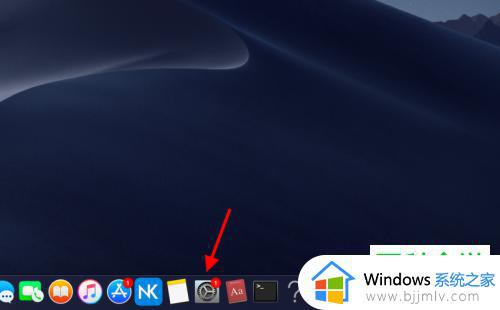
3、在下图所示的设置页面中,点击箭头所指的软件更新选项。
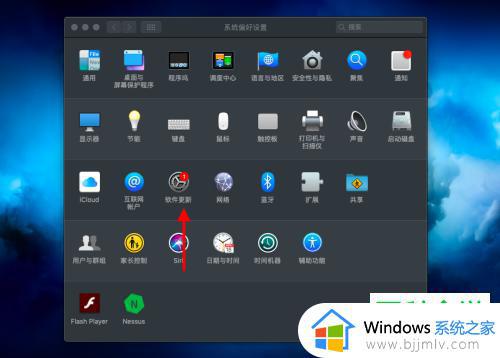
4、我们可以看到如下图所示的弹出窗口。取消勾选自动保持我的MAC最新左边的复选框,接着点击右下角的高级选项。
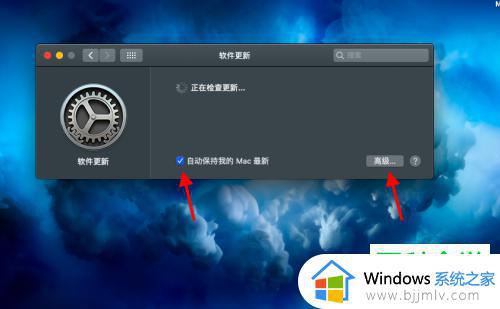
5、来到下图所示的弹出窗口后。取消勾选检查更新左边的复选框,接着点击好选项。
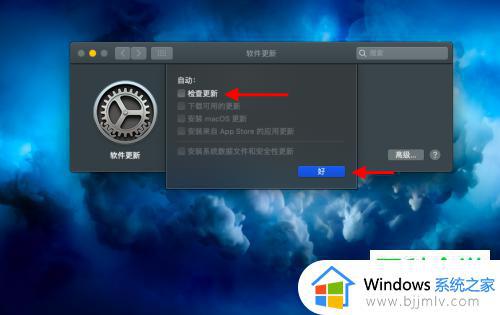
上述给大家介绍的就是mac系统未能成功安装macos系统的详细解决方法,碰到这种问题的小伙伴们可以尝试上述方法步骤来进行解决吧。